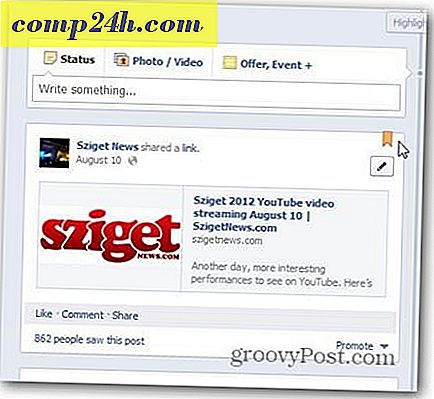Mozilla Firefox: znajdź i odzyskaj utracone zakładki
Czy wiesz, że Mozilla Firefox regularnie tworzy kopię zapasową twoich zakładek, nie wiedząc o tym? Jeśli przypadkowo straciłeś zakładki i zapomniałeś zrobić kopię zapasową, oto jak je zlokalizować i odzyskać.
Przed rozpoczęciem zmień Opcje folderów, aby system wyświetlał Ukryte pliki i foldery. Aby uzyskać pełne instrukcje, zapoznaj się z artykułem tutaj.

Otwórz menu Start i kliknij nazwę swojego konta. 
Zobaczysz folder o nazwie Appdata w swoim folderze profilu. Kliknij dwukrotnie, aby go otworzyć.

Przejdź do Roaming >> Mozilla >> Firefox >> Profile, a zobaczysz folder profilu. Będzie to nazwa czegoś funky .default jak w tym przykładzie.


Otwórz swój folder, a znajdziesz folder o nazwie BookmarkBackups.

Tutaj znajdziesz bieżące miesiące kopii zapasowych plików zakładek Firefoksa.

Jeśli chcesz mieć szybszy dostęp do tego folderu, kliknij Start i wpisz: run w polu wyszukiwania. Wciśnij Enter.

Wpisz: % APPDATA% \ Mozilla \ Firefox \ Profiles \ i kliknij OK.

Przeniesie Cię bezpośrednio do folderu profilu Firefoksa.


Teraz, gdy już wiesz, że istnieją kopie zakładek Mozilli i ich lokalizacji, zaimportuj je do Firefoksa. Kliknij przycisk Firefox, a następnie Zakładki.

Lub po prostu użyj skrótu klawiaturowego Ctrl + Shift + B, aby otworzyć bibliotekę zakładek. Kliknij Importuj i kopie zapasowe >> Przywróć .
Następnie wybierz ostatnią kopię zapasową zakładek lub kliknij Wybierz plik, aby wybrać starszy plik kopii zapasowej - który znajduje się w katalogu pokazanym powyżej.

Pojawi się okno potwierdzenia. Kliknij OK.

To jest to! Jesteś zakładkami Firefoksa zostanie przywrócony do wybranej kopii zapasowej.